
Nagyon sok, amit Victoriaról írnak az interneten, laikusok és amatőrök írják. A szakemberek ritkán írnak cikkeket, kissé lustak ebben a tekintetben. Ha mindent meg akar tudni a Victoria programról, akkor először sokat kell dolgoznia ezzel a programmal, és felkeresnie az internetes speciális fórumokat a SMART indikátorok dekódolása, az adatok helyreállítása (ágazatonkénti képet kell létrehozni egy beteg csavarról bádogokkal) alapján, és az utolsó dolog, amit megvitatnak, a mechanizmus. munkaprogram Victoria. A legtöbb esetben ez a sorrend helyes - először mentse az adatokat (eltávolítson egy ágazatonkénti képet a hibás merevlemezről), majd kezelje a merevlemezt.
- Ne feledje, hogy a hibás merevlemezről és bármilyen információt tároló eszközről történő információ helyreállításakor a következő legfontosabb szabály: a merevlemez bármikor "hosszú életet rendelhet", ezért minimalizálni kell az arra irányuló hívások számát.. Tehát a Victoria-nal való együttműködés előtt el kell készítenie egy képet a „beteg” merevlemezről, és vissza kell állítania az információkat a képről, mihelyt az információ helyreállt, majd végrehajthat bizonyos műveleteket a merevlemezzel, például kezelheti Advanced REMAP vagy Erase algoritmusokkal..
Hogyan végezzünk merevlemez-tesztet Victoria-ban és hogyan javítsuk meg a rossz szektorokat (rossz blokkokat) a Windows futtatásával
Barátaim, ha elolvassa ezeket a sorokat, akkor valamilyen problémája van a merevlemezzel. Amikor arra gondolunk, hogy valami baj van a merevlemezünkkel?
- Lehetetlen másolni a szükséges információkat a merevlemezről egy másik meghajtóra, miközben az operációs rendszer másolása lefagy, és csak az újraindítás ment.
- A Windows váratlanul lefagyhat a munka bármely szakaszában.
- Nem lehetséges az operációs rendszer újratelepítése: a telepítés során a Windows lecsomagol a fájlokat vagy a telepítő a következőt jeleníti meg: "A telepítést nem lehet folytatni ...", vagy a Windows nagyon hosszú ideig, például néhány órán keresztül telepít..
- A számítógép bekapcsolásakor a Chkdsk segédprogram azonnal elindul, és ellenőrzi a merevlemez partícióit hibákon.
- A merevlemez idegen hangokat (kattintásokat, reteszelőket) ad, és a BIOS-ban nem észlelhetők rendszeresen.
Tehát, menjünk először, Victoria-ban pontosan beállítjuk a rossz szektorok (rossz blokkok) számát, majd elkészítünk egy szektoronkénti másolatot a merevlemezről, és ez elmenti a felhasználói adatokat, majd elrejtjük a rossz blokkok (remap) rossz ágazatait Victoria-ban. Megtanuljuk azt is, hogyan kell csinálni a „Record over the grass” -et (törlésteszt), vagyis ha rossz szektor kerül észlelésre, akkor írja át a merevlemez teljes blokkját (256 szektor) nullákkal.
Megjegyzés: Ha még nem olvasta a sorozatunk első cikket a Victoria programról, akkor nem fog megérteni mindent, ezért azt javaslom, hogy először olvassa el az első cikket, majd folytassa erre a cikkre. Jelenleg a második cikket olvassa, de vannak további cikkek:
- Indító flash meghajtó létrehozása a Victoria programmal, és hogyan lehet megszabadulni a rossz szektoroktól (rossz blokkok) DOS (DOS) módban.
- Hogyan állíthatjuk be a rossz szektor pontos címét Victoria-ban, ők is hasznosak lesznek neked.
- A rossz szektor (rossz blokk) tulajdonjogának hozzárendelése egy adott fájlhoz a Windows rendszerben?
- Hogyan lehet megszabadítani egy laptop merevlemezét a rossz blokkokról Victoria-ban
- AOMEI PE Builder Live CD rendszerindító flash meghajtó merevlemez-diagnosztikai programokkal: Victoria, HDDScan, CrystalDiskInfo 6.7.4, DiskMark, HDTune, DMDE
Vegyünk például egy valódi merevlemezt, amelynek rossz ágazatai vannak. Barátaim, a merevlemez minimális információs egysége egy szektor, a felhasználói adatok mennyisége 512 bájt, ha az ágazatban található információk nem olvashatók, akkor az ágazat olvashatatlan vagy más szavakkal rossz. Az operációs rendszer minden fagyasztása az ilyen szektorból származó információk olvasásakor következik be. Ez a WDC WD5000AAKS-00A7B2 merevlemez (500 GB kapacitás) valóban hibás.

A rajta található operációs rendszer folyamatosan lefagy, és betöltéskor időnként ellenőrzi a merevlemez hibáit. Az utolsó szalma a merevlemez tulajdonosának az volt, hogy nem lehetett másolni a fontos adatokat egy másik lemezre, és még az operációs rendszer újratelepítése azzal is befejeződött, hogy a Windows fájlok kicsomagolásakor újabb lefagyott, a telepítőlemez cseréje az operációs rendszerrel nem működött, a lefagyást a telepítés egy másik szakaszában megismételték. És aztán felmerült a kérdés, hogy mit tegyünk ezzel a merevlemezzel, mert az egyik szakasz fontos adatokat tartalmazott, és másolni kellett.
Indítsa el a Victoria-t
A Victoria programot az adminisztrátor nevében indítjuk. Egyetértünk minden figyelmeztetéssel a 64 bites rendszerben való működésről.
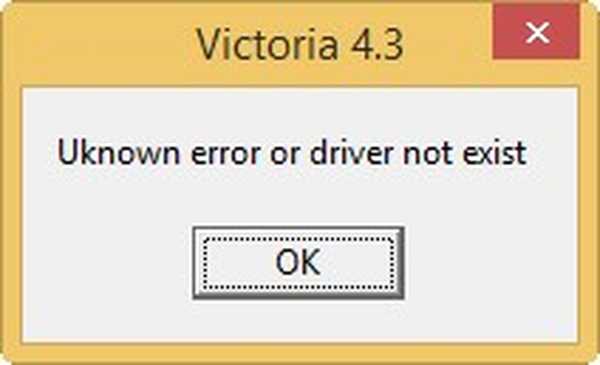
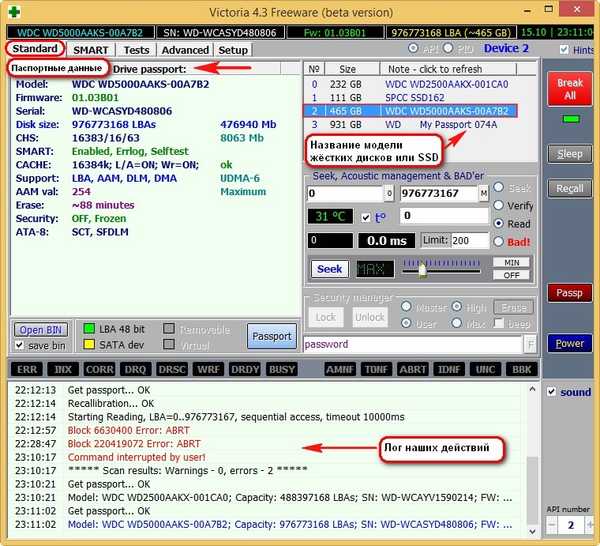
és lépjen a SMART fülre,
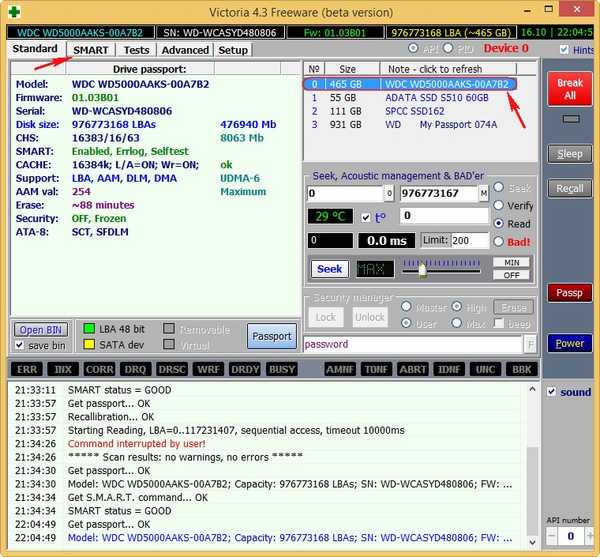
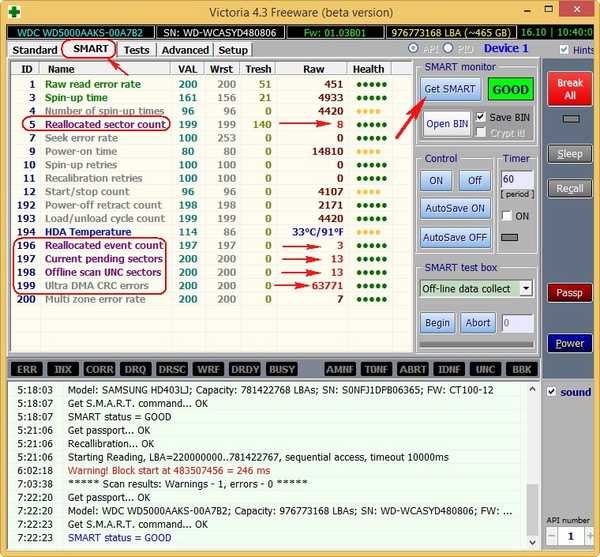
Merevlemez felületének vizsgálata Victoria-ban
A programablak jobb oldalán válassza az Ignor és olvassa el lehetőséget, majd kattintson a Start gombra. Ezzel elindít egy egyszerű merevlemez felület-tesztet hibajavítás nélkül. Ez a teszt nem fog semmilyen rossz vagy jó hatást gyakorolni a merevlemezére, de amikor a teszt véget ér, megtudjuk, hogy milyen állapotban van a merevlemez..
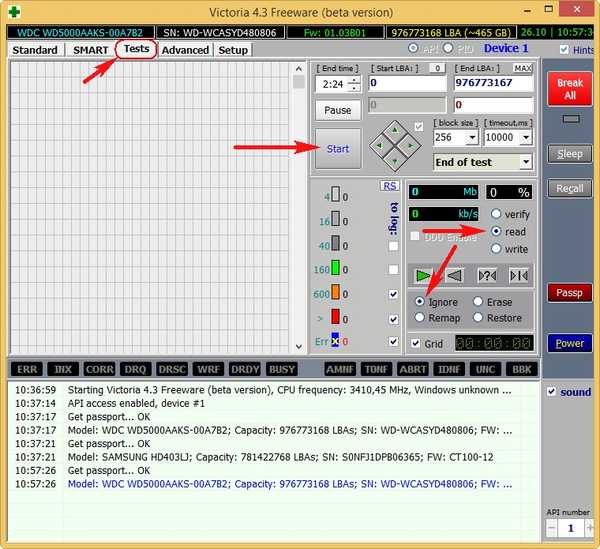
- Sok jó szektor, legfeljebb 5 ms jó olvasási késleltetéssel - 3815267
- Vannak olyan szektorok is, amelyek rossz olvasási késleltetése 200 ms
- Nincsenek olyan szektorok, amelyek olvasási késleltetése meghaladja a 600 ms-ot (rossz blokkokra jelöltek), de ...
- Ami igazán rossz, vannak teljes rossz szektorok (rossz blokkok), amelyekből információkat nem lehetett olvasni - 13!
13 rossz szektor (rossz blokk), mindegyik a 6630400 területen kezdődik, és 980000000-nél fejeződik be, azaz szétszórva vannak a merevlemezen. A hibás blokkok számát rögzíteni kell. Barátaim, valószínű, hogy a merevlemezzel kapcsolatos összes problémánk e 13 bádnak köszönhető, és meg kell szabadulnia tőlük, de először egy ágazatonkénti képet készítünk a beteg csavarról.
A számítógép lemezkezelése
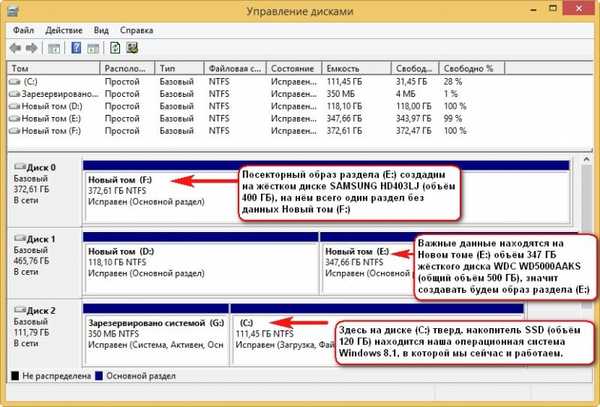
Szektoronkénti kép létrehozása a teljes merevlemezről vagy a kívánt partícióról a DMDE programban
Ez a program ismeri számunkra azokat a cikkeket, amelyekben a merevlemezen véletlenül törölt partíciókat, valamint a törölt fájlokat visszaállítottuk. A DMDE egy nagyon jó eszköz a meghibásodott merevlemez ágazatonkénti másolatainak elkészítéséhez. Meglátogatjuk a DMDE program weboldalát:http://dmde.ru/download.htmlÉs töltse le a programot, kattintson a Windows felhasználói felületére.
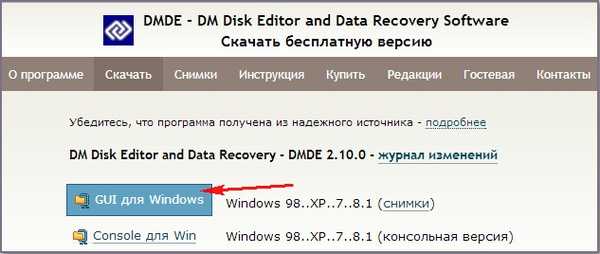
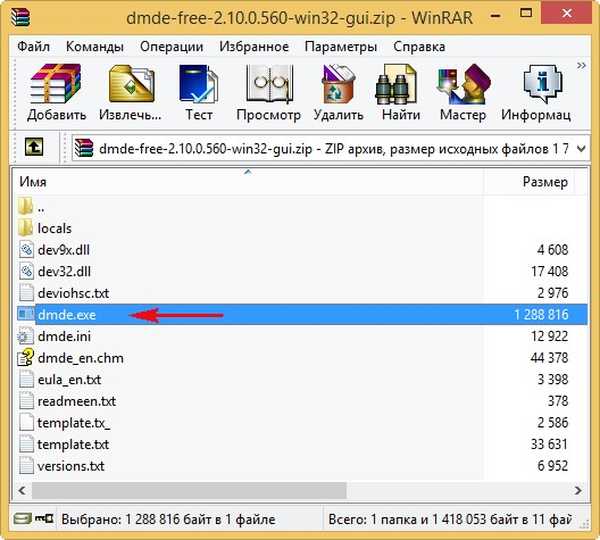
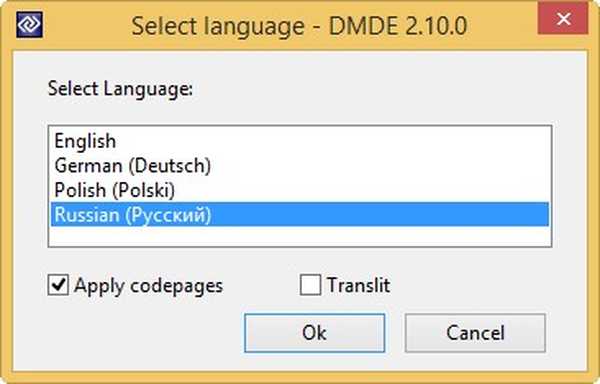


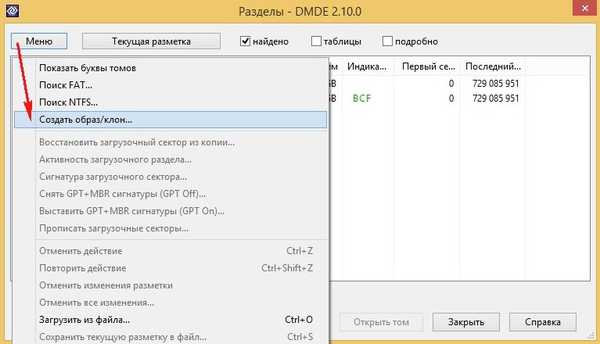
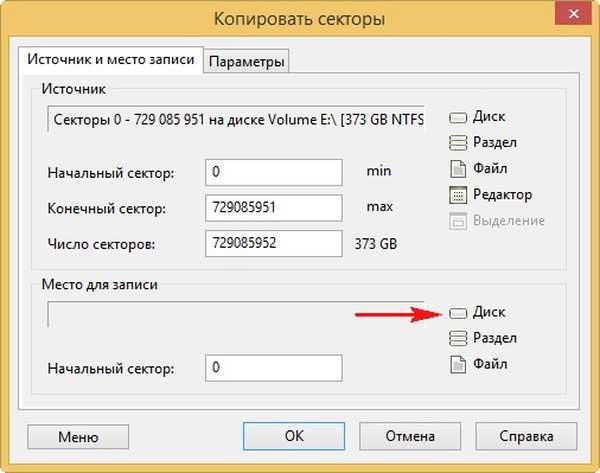

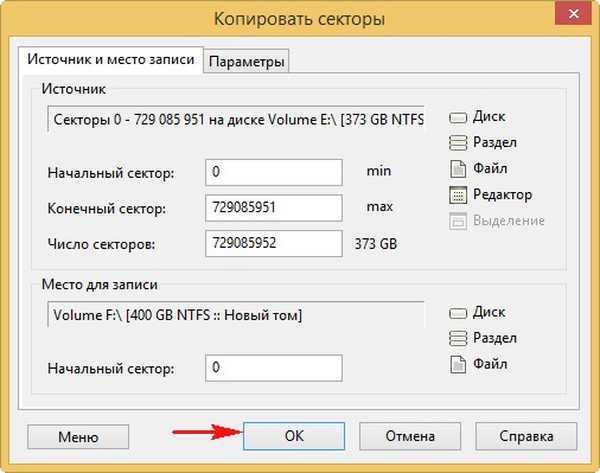
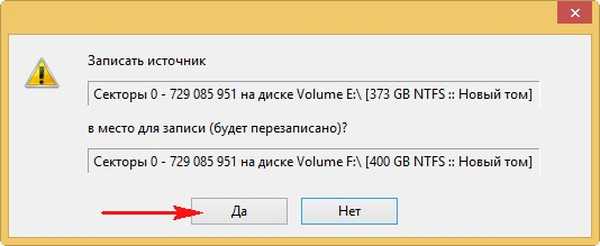


A művelet megszakítása után elmegyünk az Új kötethez (F :), és megnézzük, van-e rajta adat, és ... az összes alapvető információ, amire szükségünk volt, hogy a DMDE program képes volt-e a lemezre továbbítani (F :), szinte minden adat olvasható anélkül hibákat. Tehát az eset nem bonyolult, és a problémák többnyire szoftverek.
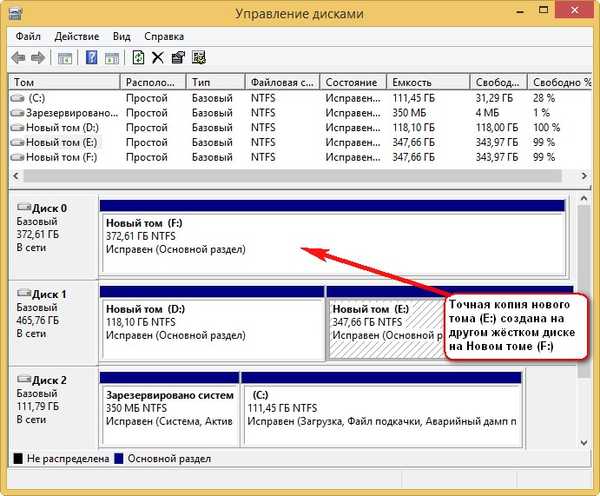
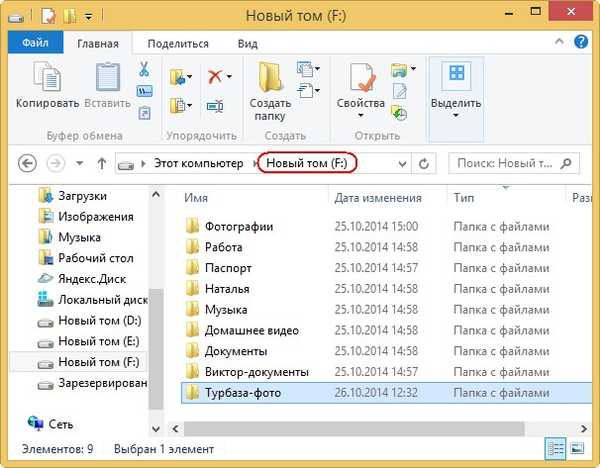

De bizonyos esetekben nem minden lesz annyira rózsás, és ha megpróbál egy szektort külön-külön másolni, akkor ez a hiba vár ránk: Nincs hozzáférés az F-hez: \. A fájl vagy mappa sérült. Lehetetlen olvasni.

Nincs hozzáférés az F-hez: \. A fájlrendszert nem ismeri fel. Ellenőrizze, hogy az összes szükséges rendszerillesztő betöltődött-e, és hogy a kötet nem sérült-e..

Mi a teendő, ha az ágazatonkénti kép létrehozása meghiúsul
Barátaim, az ágazatonkénti másolat készítésének folyamata néhány órán belül sem mindig sikeres, de ha abbahagyja az ágazatonkénti másolat készítését, akkor a benne található adatok olvashatatlanok lehetnek..
Vagy ágazatonként másolat létrehozásakor megjelenik egy ilyen hiba "A kérelem nem fejeződött be az eszköz I / O hibája miatt"(lásd az alábbi képernyőképet), jelezve, hogy a DMDE ebben az esetben nem tudja elolvasni a rossz szektorban található információkat (az ágazat száma a hibában szerepel), kattintson
„Ismételje meg”, lesz egy második kísérlet az ágazat adatainak olvasására, és ez sikeres lehet. Ha ez az azonos szektorral kapcsolatos hiba ismét megjelenik, akkor kattintson az OK gombra
"Ignore" és az ágazatonkénti kép létrehozása folytatódni fog, de elveszítjük az információkat ebben az ágazatban, és ennek eredményeként egy fájl nem nyílik meg az ágazatonkénti másolatban. Ha a "A kérést nem sikerült végrehajtani az eszköz bemeneti / kimeneti hibája miatt" üzenet jelenik meg túl gyakran, akkor választhat
"Mindent figyelmen kívül hagyni" és hasonló hibákat kihagynak, vagy rákattinthatnak a gombra
„Paraméterek” és megfelelően konfigurálja a DMDE programot egy ilyen nehéz helyzethez. Kattintson az ablak Beállítások gombjára..


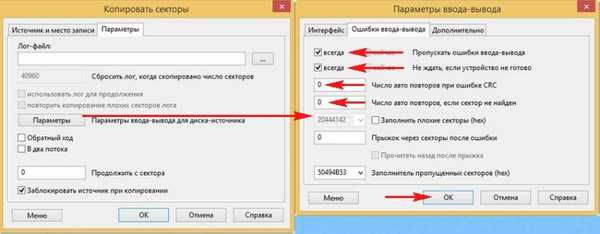
- Ha a DMDE nem segít, akkor kipróbálhat más programokat, például az Acronis True Image. Természetesen továbbra is vannak olyan módszerek, amelyekkel szektoronként képeket készíthet egy rossz csavarról, például egy Linux alapú operációs rendszer, például Ubuntu indításához, de itt nem írom le a folyamatot, és külön cikkeket írok jobban. Linux alatt is futtathatja a safecopy segédprogramot.
- Mi a teendő, ha továbbra sem tud ágazatonként másolatot készíteni a merevlemezről, akkor választania kell. Felveheti a kapcsolatot egy jó és jó hírű adat-helyreállítási szolgáltatással, és egy ágazatonkénti másolatot a merevlemezről a szakemberek speciális, drága eszközökkel távolítanak el, például ugyanazon PC-3000 komplex használatával. Ha nem sajnálom adatait, akkor vállalhatja a kockázatot, és futtathat algoritmusokat, amelyek megmenti a merevlemez felületét a rossz szektoroktól (rossz blokkok), az alábbiakban ismertetettek szerint, a merevlemez e művelet után újra életre kelhet.
- Fontos: Kazan (a program fejlesztője) megígéri, hogy a BB = Advanced REMAP leginnovatívabb rossz blokkok elrejtésének algoritmusa NEM pusztító az adatok számára, de bizonyos esetekben ronthatja a fájlokat, mivel még a Victoria legfejlettebb algoritmusa a Advanced REMAP hibákat rejtőzik (remap), ez a csavar fordításának bármilyen változására vonatkozik, ami a felhasználói adatok elvesztését jelenti (részletek az alábbiakban. Azt akarom mondani, hogy néha történt, hogy Victoria megjavítja a merevlemezt a bundáktól, és akkor akár a régi fájlt is lemásolhatja ilyen keményről, de sajnos nem minden információ) kap elolvasása.
Hogyan lehet megszabadulni a rossz szektoroktól (rossz blokkoktól) Victoria segítségével
Barátaim, most képzeljük el, hogy nem sikerült szektoronként képet alkotni a merevlemezről rossz blokkokkal, és nem találtunk semmi mást, és úgy döntöttünk, hogy megszabadulunk a Victoria programjában az apróságoktól, abban a reményben, hogy a rossz szektorok elrejtése után képesek leszünk olvasni és másolja az információkat a merevlemezre.
Megjegyzés: Nehéz megszabadulni a rossz csavaroktól a Windows futtatásakor, különösen, ha például van egy laptopja egy merevlemezzel, és az operációs rendszer ugyanarra a merevlemezre van telepítve, és ugyanazt az operációs rendszert meg akarja gyógyítani a rossz blokkoktól. Ilyen esetekben hozzon létre egy indítható USB flash meghajtót a Victoria segítségével, töltsön be róla egy laptopot, és megszabaduljon a rossz szektoroktól. Javaslom, hogy készítsen elindító USB flash meghajtót a következő cikkben, és most megtanuljuk, hogyan kell ezt közvetlenül a működő operációs rendszerben elvégezni, mindent megmutatok neked. Remap A Victoria főablakában megjelöljük a Remap elemet, amely jelzi az algoritmust a rossz blokkoknak a mentési sávok ágazatokhoz való hozzárendelésére a szkennelési folyamat során. A teszt olvasási módban van, azaz az elejétől a végéig, és kattintson a Start gombra.
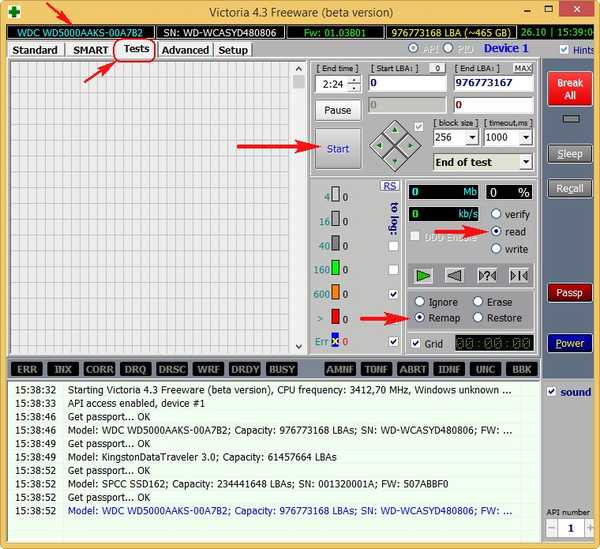
Erről beszélünk a szkennelés közben..
1. Mi történik ezzel a Remap algoritmussal?? Megkíséreljük (többször) arra kényszeríteni, hogy az információkat írják a merevlemez rossz szektorába, Ha a kísérlet sikeres, akkor az ágazat egészségessé válik, és törlődik a rossz blokkok listájából (nem történik megismétlés). Ha a felvételi kísérlet sikertelen, akkor a beteg szektort az egészséges szektorhoz rendelik hozzá, a kifejezetten az ilyen esetekhez kialakított merevlemez mentési sávjával. 2. A Remap a beteg szektor átcsoportosítása (cseréje), annak LBA számának hozzárendelése egy másik fizikailag egészséges szektorhoz a tartalék sávból. Az ágazatból származó információk (az áthelyezés idején) a csavar RAM-ban lebegnek, és amint az ágazatot újra megosztják, visszaírják.A Remap alapvetően nem pusztító információs szempontból, ha az adatok elvesznek, akkor csak egy rossz szektorban van, de el kell ismerni, hogy a rossz adatok blokk és így olvashatatlanok voltak. A második esetben az adatokat egyszerűen átviszik az ágazatba a biztonsági mentési sávból.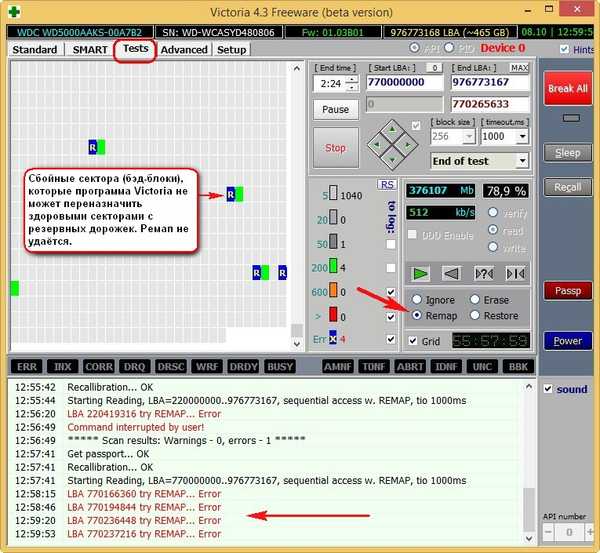
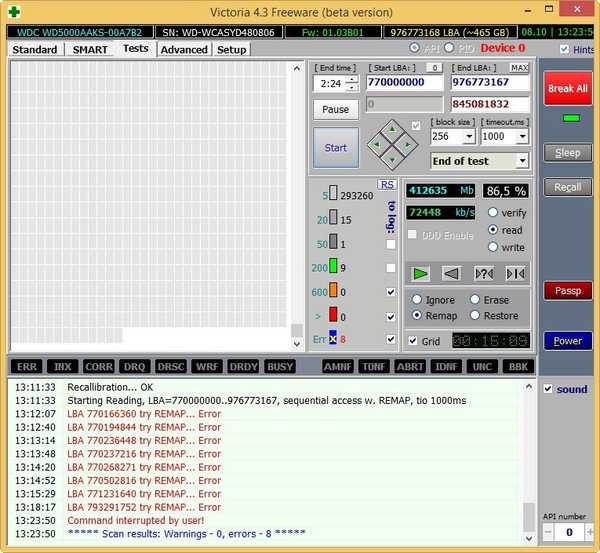
Hogyan szkennelhet be egy adott területet a merevlemezen Victoria-ban
Ha ismeri a rossz szektorok pontos címét, beállíthatja a pontos szkennelési paramétereket Victoria-ban. Például, tudjuk, hogy a rossz blokkjaink a 770 000 000 szektorból indulnak, majd az LBA indítása szakaszban: állítsuk be ezt a számot, és Victoria megkezdi a merevlemez felületének beolvasását és javítását a 770 000 000 szektorból, akkor is, ha a megfelelőt állítja be. szám az LBA végén: Victoria befejezi a szkennelést a szükséges szektoron.
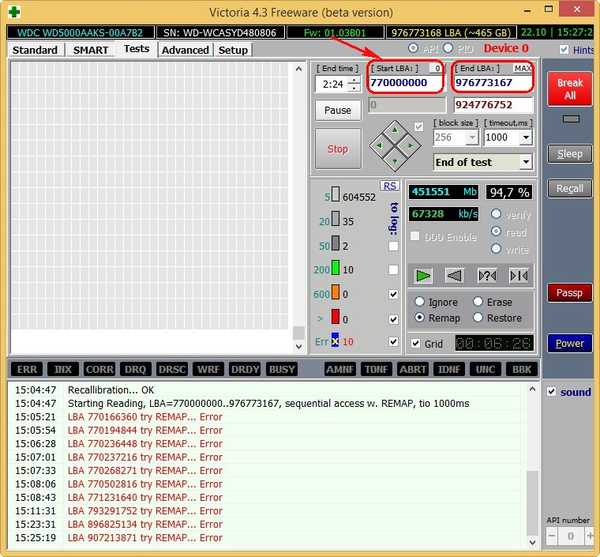
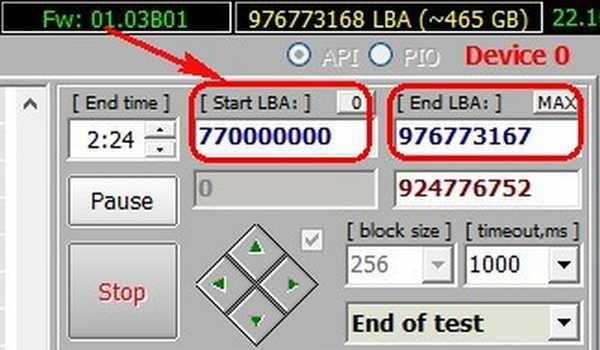
Törlés algoritmus
Barátaim, felteheted tőlem, hogy mi lesz, ha a Törlés tesztet használom, vagy még mindig van írás? A törlés olvashatatlan szektor észlelésekor a 256 szektor teljes blokkját erősen felülírja nullákkal (óvatosan, bizonyos esetekben a merevlemezen lévő adatok törlődnek).
- Leggyakrabban olyan szoftveres (szoftver) problémákkal találkoznak, amelyeket a nullázással - a Törlés algoritmussal - a leggyorsabban lehet eltávolítani, és még akkor is, ha a nulla szektorba történő írás sikertelen, Remap fordulhat elő, mivel a merevlemez-firmware ilyen szektorot rossznak tekinthet. Ha az Erase nem segít, akkor a Remap lehetőséget választhatja, de amint tudjuk, a Windows operációs rendszer futtatásakor a csekély esélye van arra, hogy.
- A puha (szoftver) gyöngyöket bizonyos esetekben egyszerű formázással is eltávolíthatja, maga a Windows felhasználva. A meglévő rossz blokkok teljes különbsége: fizikai és szoftver, olvassa el a rossz blokkokról szóló cikkünket. Dióhéjban elmagyarázom, hogy lehetetlen fizikai problémákat (fizikailag megsemmisített szektor) helyreállítani (csak átalakítás, újrakiosztás lehetséges), és a logikai (szoftver, ágazati logikai hibák) visszaállíthatók.
- Barátaim, szektoronként megszabadulhatunk a rossz blokkoktól, de akkor a cikkünk még hosszabb lesz, ezt megtesszük a következő cikkben.
A Victoria főablakában válassza ki a merevlemezünket, és nyissa meg a Teszt fület, és válassza a Törlés elemet (óvatosan, bizonyos esetekben a merevlemezen lévő adatok törlődnek) - ha olvashatatlan szektorot észlelnek, akkor erősen erősen írja felül a 256 szektor teljes blokkját nullával, természetesen az egész blokkban található információ. szektorok teljesen elvesznek, de ha felülíródik, akkor az egység visszatér a működéséhez (egészséges lesz).
A teszt olvasási módban van, azaz az elejétől a végéig, és kattintson a Start gombra.
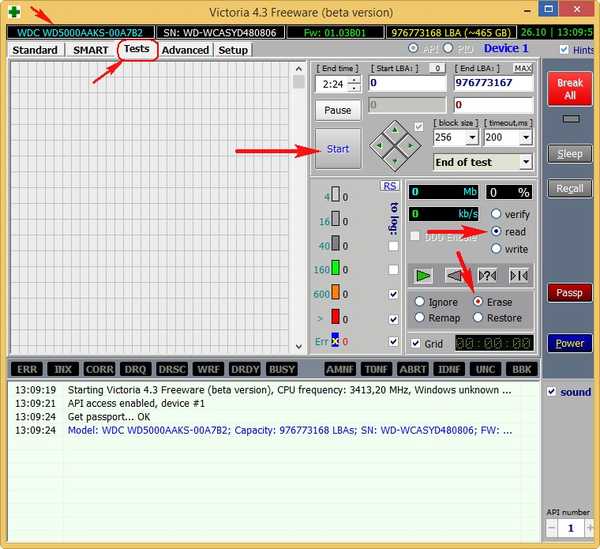
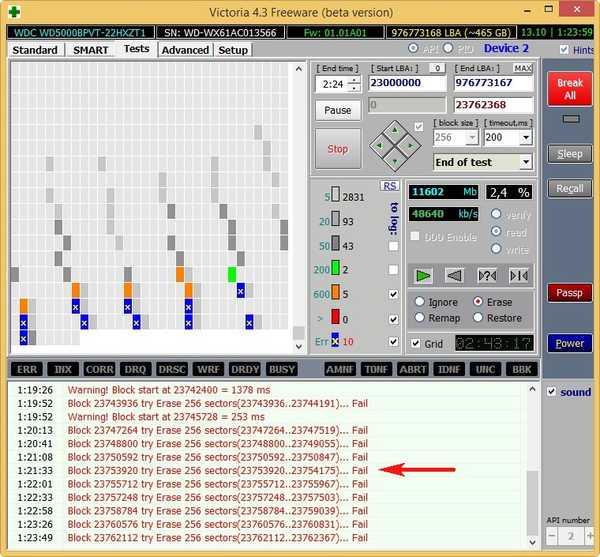
Írj algoritmust
Az Írás mód nem keres semmilyen rossz szektort, hanem egyszerűen azonnal törli az összes adatot a merevlemezen azáltal, hogy nullával kitölti az összes szektort. Ez a „Írjon a réten” javító szakemberek zsargójában található, ez az algoritmus megjavíthatja a merevlemezt a kötegektől és egyszerűen a rossz szektorokat. olvasási késleltetés, de egy ilyen teszt után lehetetlen az adatok helyreállítása a merevlemezen, ezért először másolja át az összes fontos fájlt a hordozható merevlemezre.
Megjegyzés: Barátok, írtunk egy cikket az Írási algoritmusról, ha érdekli, akkor ismerkedjen meg: - Hogyan használjuk a Victora programot az ágazatspecifikus információk törlésére a merevlemezről, és ezzel megszabadulni a rossz szektoroktól (rossz blokkok).
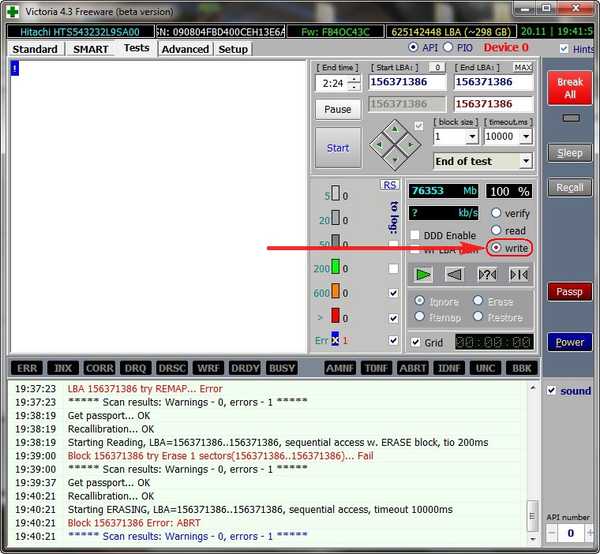
Folytatjuk a következő cikket: Hogyan készítsünk bootolható USB flash meghajtót Victoria-nal és hogyan lehet megszabadulni a rossz szektoroktól (rossz blokkok) DOS (DOS) módban!












